楽天ROOM:僕が使っているお気に入り商品を載せています。お気軽に覗いてみて下さい。
https://room.rakuten.co.jp/it.yusuke/items
ビジネスモデルマスター講座:16本の動画でビジネスの構築方法が習得できます。高いですけど、金額以上の価値があります。
【迫佑樹さんに会う】そしてビジネスモデルマスター講座(Brain)を購入した感想・レビュー|評判・口コミ以上に凄いブレイン教材だと思います
スポンサードリンク
ブログ
当ブログ「タイクツマッカートニー」を作るために使っている「ツール」です。
レンタルサーバー
エックスサーバーを利用しています
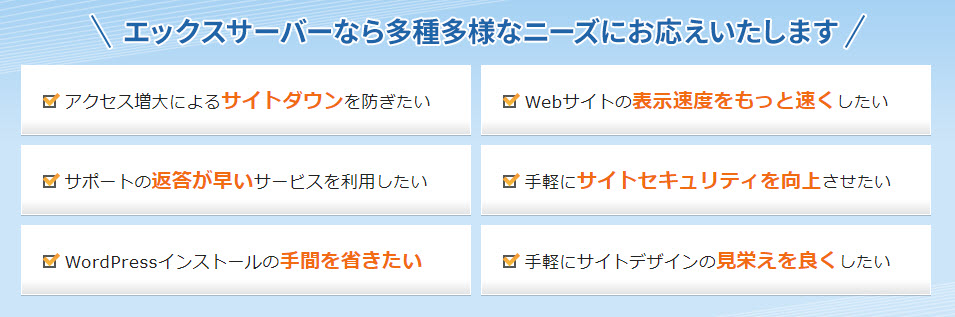
- 容量が大きく安定している(アクセスが増えても重くなりにくい)
- SSL化が簡単にできる(詳細)
- ワードプレスを簡単にインストールできる(初心者には有難い)
現実世界で言うと、「サーバー」は、「土地」のようなものです。
この「サーバー」に、「ドメイン」を紐づけることで、「ブログ」や「ホームページ」を作ります。
僕は「XSERVER(エックスサーバー)」の「X10プラン」を使っています。
「X10プラン」を1つ契約して、そこに「ドメイン」を1つ入れています。
正直、個人で「ブログ」や「サイト」を作るなら、「X10プラン」で十分です。
月額は「約1100円」くらい。年間でも「約1万3200円」くらいの初期投資です。
「ブログ」を作るためには、「サーバー」と「ドメイン」は必須なので、これから「ブログ」を作りたい人は、サーバー選びにあまり時間を浪費しないように、早めに選びましょう。
ここで悩んで時間を無駄にするよりも、すぐにブログを書き始めたり、「仕組み化」する時間を確保するほうが、何十倍も重要です。
ドメイン
バリュードメインを利用しています
- 契約した当時、キャンペーンで安かった
「サーバー」が「土地」なら、「ドメイン」は「住所」のような役割を果たします。
「ドメイン」も、「サーバー」同様に、様々な会社から、どれか1つを選んで取得をしていきます。
正直、僕は、過去にキャンペーンをしていて、たまたま安かったので「VALUE-DOMAIN(バリュードメイン)」で「ドメイン」を取得しました。どの会社を選んでも、取得できる「ドメイン」は、ほとんど一緒です。
僕が取得した「ドメイン」は「.com」です。
どこの「ドメイン会社」も、キャンペーン価格で安くなるのは、最初の1年間だけで、後は「通常価格」に戻りますので、最終的には、値段もほとんど変わらなくなります。
「.com」の場合は、月額「約120円」くらい。年間でも「約1400円」くらいです。
年間の「サーバー代+ドメイン代」を合わせても「約1万5000円」の出費にしかなりませんので、実店舗の経営などに比べると、「インターネットで始めるビジネス(ブログ・ECサイトetc.)」は、初期費用がかからず、ほとんどリスクがない「ビジネス」だということが、分かるかと思います。
WordPress(ワードプレス)
WordPressを利用しています
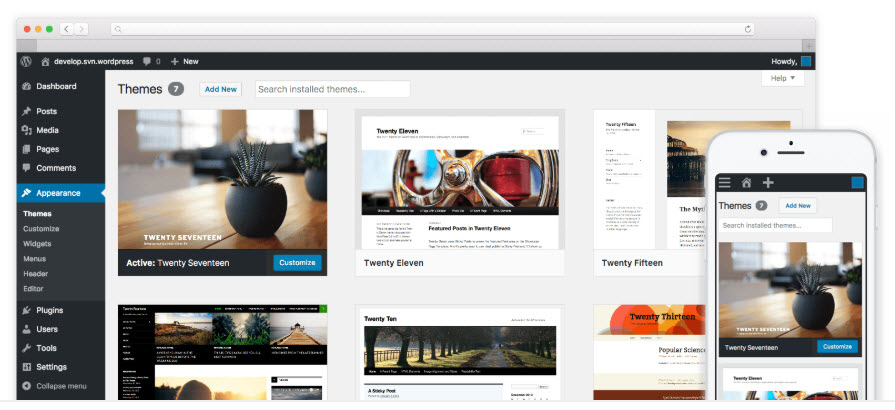
- 完全無料で使える
- ブログ投稿システムでは、世界シェアNo1
- 有名な企業サイトでも使われている
インターネット上の「土地」である「サーバー」と、「住所」の役割を持つ「ドメイン」を取得して、それぞれを「紐づけた」後は、いよいよ「建物」といえる、あなたオリジナルの「ブログ」や「Webサイト」を作る段階に入ります。
僕も使っていますが、「建物」部分は、「WordPress(ワードプレス)」という「無料のブログ投稿システム」を使うのが、一般的です。
「WordPress(ワードプレス)」は、現在、世界で1番利用されている「ブログ投稿システム」で、誰でも「無料」で利用できる点が、最大のメリットです。
「HTML」や「CSS」などの「プログラミング知識」がなくても、「ブログの投稿」や「WEBサイトの作成」ができる「ツール」となります。
僕が利用している「エックスサーバー」を契約すると、「FTP」などの複雑な作業をせずとも、「簡単インストール機能」から、「2ステップ」で「WordPress」の「インストール」が完了できます。初心者の人は、エックスサーバーの「説明」を見ながら、設定を完了させましょう。
ワードプレステーマ
SANGOを利用しています
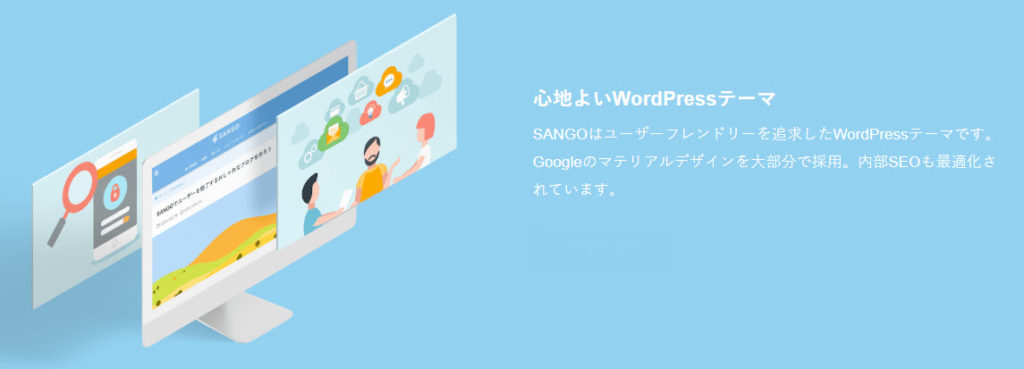
- デザイン性が素晴らしい
- アップデートや更新頻度が高い
- SEO対策済みのテンプレートである
SANGO(サンゴ)は、「ワードプレス」の「デザイン」を変更できる「有料のテンプレート」になります。
「WordPress(ワードプレス)」の「テンプレート」には、「無料」のものから、「有料」のものまで、様々な「テンプレート」があり、自分の「Webサイト」や「ブログ」に適用させることで、好きなデザインに変更していくことが可能です。
「WordPress(ワードプレス)」では、この「テンプレート」部分を変えることで、「初心者」でも、様々な「デザイン」の「Webサイト」を作ることができます。
「SANGO(サンゴ)」の、「有料テンプレート」は、「1回の買い切りで、約1万1000円」です。
正直、僕の本音をいうと、「有料のテンプレート」を使わなくても、「無料のテンプレート」で、十分、稼げます。
理由は、「綺麗なデザインのサイトでも、実は全然稼げていないサイト」は、山のようにありますし、「もっさいデザインなのに、めちゃくちゃ稼いでいるサイト」も、実はひっそりと隠れて存在しているからです。
最初から、見た目にこだわって、あれこれ投資をするのは、野暮です。
初心者の人で、お金があまり使えない人は、「無料テンプレート」で稼げるようになった上で、他のサイトと差別化をしていきたくなった時に、初めて「有料テンプレート」の購入を検討しましょう。
正直、「ブログ」や「Webサイト」では、「発信する情報のオリジナリティ」が、1番重要です。逆に、「デザイン」には「流行り廃り」があり、5年~10年が経つと、当時は、新しく感じたデザインも、徐々に古く感じるようになってきます。
また、多くの人が使っている「人気の有料テンプレート」を使うということは、似たような「デザイン」の「サイト」が大量にできることを意味しますので、「ブログ」や「Webサイト」の「没個性化」を助長してしまいます。
初心者の人ほど、無駄にデザインにこだわる傾向が強いのですが、1番重要なのは、「発信する内容」と、「Webサイトを通じて商品を売る仕組み作り」です。
まずは、毎月の「サーバー代」と「ドメイン代」を回収できるまで「利益」を上げていき、しっかり「利益」が出るようになったら、「見た目(デザインなど)」にも、気をつかっていきましょう。
企業・コーポレートサイト向け:TCDテーマ「NANO」
個人・アフィリエイター向け:「ACTION(AFFINGER6)」
メルマガ配信スタンド
僕の場合、記事更新も
全て、1人でやっているので、
MyAsp(マイスピー)という
メルマガ配信スタンドを、
ブログに組み込んで、自動化できる部分(お礼メールの返信など)を自動化し、
1人で作業する負担を、極力減らしています。
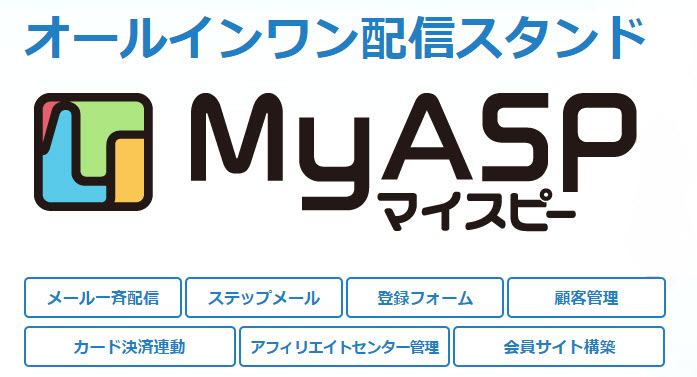
- サービスを申し込んでくれた人に、お礼メールの自動返信ができる
- 「個人」でも「ビジネス」の「仕組み化」ができる
- 有名ブロガー御用達
「ブログ初心者」は、まだ考える必要はありませんが、ある程度、ブログから利益が出始めた「中級者の人」で、次のステップとして「ブログ×メールマガジン」を使い「商品販売の仕組化」をしていきたい人は、自分の「Webサイト」に「メルマガ配信スタンド」を組み込んで、「自動化」に挑戦してみて下さい。
僕も、1番安いプランからスタートしたので、最初は、「月額約3300円」の「ビギナープラン」で十分です。それ以上の「プラン」は、初心者の人には、必要ないので、まずは「ビギナープラン」から始めていきましょう。
公式LINE
今後「ブログ」や「Twitter」などの
「オープンな場所」で言いづらいことは、
「LINEマガジン」で、書いていこうと思います。
もちろん、登録や読むために、お金は必要ありません。
解除したくなったら、「設定」から、いつでも自由に登録解除をすることも可能です。
- 「ノウハウ」や「エッセンス」を「メンバー」だけに共有するため
- 「個人的に、今、挑戦している分野」を、興味を持ってくれた人にだけ、報告するため
- 将来的に「参加メンバー」が増えてきたら、「突発的なLINEライブ」や「ここでしか見られない動画」や「漫画形式のノウハウ」なども作成して配信していきます
普段忙しい「会社員」の人でも、スキマ時間を活用し、通勤時間などで読んでいただけるように、基本的に、週1回くらいの配信(月曜日の8:00~9:00頃)で走り始めます。
その代わり、内容をかなり吟味し、時間とエネルギーをかけて「限定記事」を届けていきます。
登録してくれた人の「生活」の「自由度」が、少しでも上がって「人生」が豊かになるように、まずは、僕ができる、この「LINEマガジン」を、一生懸命、更新していくつもりです!
希望する人には、過去のバックナンバーも、「メルマガ」で見られるようにしています。
パスワード管理
ロボフォームを利用しています。
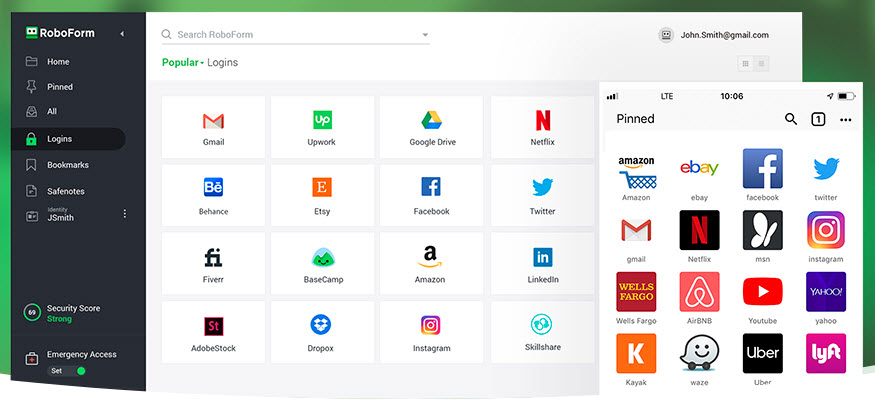
- 全てのサイトで、ログインのための「ID」と「パスワード」を記憶し、自動入力してくれる
- めちゃくちゃ便利なツールなのに、月額料金が、とんでもなく安く、コスパが良い
- 新しく利用するサイトで、「ID」や「パスワード」をメモする手間が省ける
「RoboForm(ロボフォーム)」は、
「ログイン画面」で入力する「ID(メールアドレス)」や「パスワード」を、全て記憶し、必要な時に「パスワード」などを、自動入力してくれる、便利なツールです。
僕は「10年以上」、このサービスを利用し続けていて、大変お世話になっています。
契約プランは、自動更新にして「個人用ライセンス」を契約しており、「年間2700円」の使用料以上の「便利さを実感」しています。
エクセルなどで、パスワード管理を、一切しなくても良いので、非常に助かっています。
インターネット環境
僕が使っている「インターネット環境」です。どちらかというと「費用対効果」と「コスパ重視」で、複数のサービスを実際に試して、最終的に辿り着いた「サービス」だけを使っています。
僕の場合は、自宅で仕事をすることが多いので、スマホは、料金の安い「格安スマホ」にして、月々の固定費を、できる限り節約し、節約によってできた「まとまったお金」を、新しい「スキルの習得」や「時間を作れるツール」に、投資しています。
格安スマホ(格安SIM)
Y!mobileを利用しています
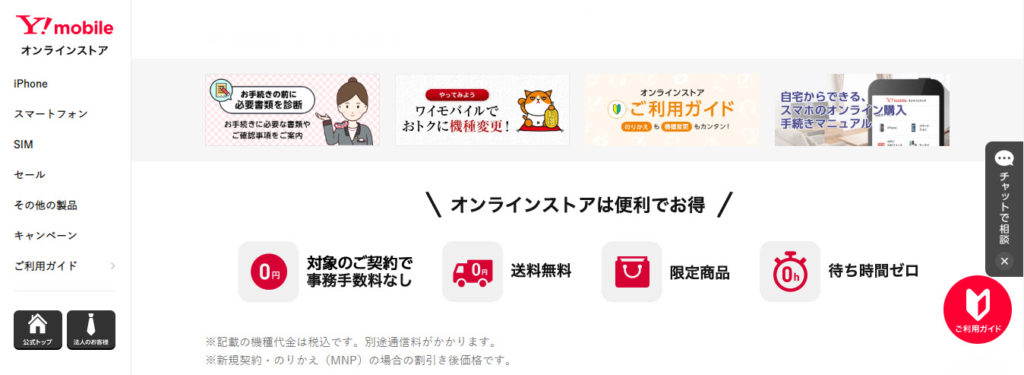
- ソフトバンクの回線が、そのまま使える
- 田舎でも電波が良い
- 3GBプランで、月々約2100円(おうち割を適用)の支払いだけになる
10年くらい「ソフトバンク」の「キャリア携帯」を使っていたのですが、最近、同じソフトバンク系列である「Y!mobile(ワイモバイル)」の「格安携帯」に、機種変更をしました。
ちなみに「機種」は、まだ「iPhone7」を使っていますw
電波に関して、「Y!mobile(ワイモバイル)」は「ソフトバンクの回線」を使うので、「ソフトバンク携帯」が繋がる所であれば、問題なく利用できます。ちなみに、僕は田舎に住んでいますが、「ソフトバンク回線」が繋がるので、「Y!mobile(ワイモバイル)」に変えても、不自由なく利用できています。
また、「ソフトバンク」の「キャリア携帯」を使っていた時は、「月々9000円~1万2000円」くらい「携帯料金」を支払っていましたが、「Y!mobile(ワイモバイル)」に「機種変更」をしてからは、「月3GBのプラン」で「携帯料金」が「月々約2600円」になりました。
そこからさらに、自宅の光回線(インターネット)を「ソフトバンク光」に変えたことで、「スマホ」と「自宅インターネット」を「ソフトバンク同士」にして、「おうち割」を適用させて、最終的に、「格安スマホ」の月額料金を、「月々約2600円」から「500円割引」の「月々約2100円(3GB)」にしています。
「キャリア携帯」を使っていた時と比較すると、「毎月約1万円」くらいの節約、1年間では「約12万円」も、節約することが出来ています。
また、家族全員の携帯電話を、「格安スマホ」に変えると、「1人で毎月約1万円の節約×家族の人数分」という、破壊力満点の「節約術」が完成します。
この「節約できたお金」で、ブログからの「収益を自動化する」ために、メルマガ配信スタンドの「MyAsp(マイスピー)」と契約をしたり、「公式LINE」を作ったりと、今まで以上の大きな収益を生み出すことを目標に、再投資したことで、みるみるうちに「仕組化」に成功し、「ビジネス」が加速していきました。
- Y!mobile(ワイモバイル)に機種変更をする場合は、インターネットを使って「公式サイト」で購入する方法が、1番お得です。特に、情報感度が弱い、地方在住者の方は、気を付けて欲しいのですが、「地方のY!mobileショップ」に行くと、「古い機種」を、高い値段で買わされる場合があります。僕も「Y!mobileショップ」で「6万円台」で購入した機種が、同時期に「公式サイト」では「3万円台」で購入できたことを知り、愕然としました。Y!mobile(ワイモバイル)に機種変更をする人は、なるべくネットから買いましょう。
光回線(戸建て・自宅の無線Wi-Fiルーター)
ソフトバンク光を利用しています

- 「おうち割」により、「Y!mobile」や「ソフトバンク」の「スマホ代」が「毎月500円割引」になる
- 田舎でも、比較的、安定した光回線が使える
- 自宅の固定電話を「セット」で「光電話」に変更することで、「毎月の電話料金が格安になる」
「Y!mobile(ワイモバイル)」や「ソフトバンク」の「携帯電話を利用している人」は、自宅のインターネットも、同じ系列の「ソフトバンク光」にすることで、「おうち割」が適用でき、毎月の「スマホ料金」が「500円割引」されます。
また、自宅(戸建て)に固定電話を引いている人で、「光電話」ではない、従来の「NTT加入電話(固定電話)」を利用している、ご家庭は、残念ながら「月々約1600円~約2000円」くらいの「電話料金」を支払ってしまっています。
これを、「ソフトバンク光」を導入する際に、同時に「光電話(インターネットを使った格安の固定電話回線)」に契約を変更することで、「固定電話料金」が「月々約550円」くらいに節約することが出来ます。
「スマホ代金」と「自宅のインターネット代金」は、毎月、必ず支払わなければならない「固定費」ですので、これだけで、かなりの節約になりますよ。
Y!mobile×ソフトバンク光 おさらい
- ステップ1:「キャリア携帯」から、「格安スマホ(僕の場合はY!mobile)」に切り替えて、月々約1万円の節約ができる
- ステップ2:「自宅のインターネット回線」を、格安スマホ会社と、同じ系列の会社にすることで、「スマホ代金」などから、さらに毎月約500円くらいの割引が受けられる(例:格安スマホ(ワイモバイル)×光回線(ソフトバンク光)=おうち割引が適用され、さらにスマホ代金が毎月500円割引になる)
- ステップ3:「自宅(戸建て)の固定電話で、従来のNTT加入電話を使っている家庭」は、上記で契約した「光回線(僕の場合はソフトバンク光)」の「光電話」に切り替えることで、「毎月の固定電話料金」も、「月々約1000円~約1500円」ほど節約できる
※4人家族のご家庭なら、上記の「ステップ1~ステップ3」を実行するだけで、「携帯料金×4人分の節約」+「1人につき500円割引」+「固定電話料金が毎月約1000円~1500円の節約」で、合わせて「月々約4万円分」の節約も可能です。僕の家庭の場合、これだけ安くなっても、まったく不自由なく、今まで通りの「快適なインターネット生活」を過ごしております。
パソコン・周辺機器
僕が使っている「パソコン」や「その他の機器」です。こちらも「費用対効果」と「コスパ重視」です。
ノートパソコン
acerのノートパソコンを利用しています。
- リーズナブルな価格に対して、スペックが高いことが大きな魅力
- 同じスペックの日本製パソコンに比べて、半額程度の値段で、購入ができる
- パソコン1台10万円の投資で、1年間で300万円を稼いだので、「約30倍」の投資になったため、コスパ最強だと思っている
僕は「acer(エイサー)」という台湾のパソコンメーカーの10万円程のノートパソコンを、約1年前に購入して、今でも使っています。
なんなら、「acer(エイサー)」の10万円程度の「ノートパソコン」を購入してから、約1年間で、ブログなどを使って「300万円以上」稼いでいるので、投資した金額は、約30倍くらいに増えています。
このような経験から、個人的に、「acer(エイサー)」の「パソコン」は、コスパ面については最強だと思っています。
タブレット
AmazonのFireタブレットを利用しています
- 価格は安いのに、スペックが高めである
- Kindleアプリで電子書籍を読んだり、Amazonプライムビデオで映画を観たり、インターネットに繋いで、ネットサーフィンをしたり、これ1台で色々と使える
- Amazon側で「Google Playストアのアプリ」が制限されているため、インストールできる「アプリの数」は、かなり少ないが、裏ワザを使うことで、使えるアプリの数が、劇的に増やすことができる
スマホゲームを、タブレットに沢山インストールして、遊びたい人は、「ゲーム画面」が滑らかになるので、正直、「Apple」の「iPad」など、「高スペックなタブレット(その代わり値段も高い)」を購入した方が良いです。
あと、外で、「無線Wi-Fiルーター」なしの「タブレット」だけで、「インターネット」に接続したい人も、「Apple」の「iPad」の「Cellularモデル(セルラーモデル)」などを選んで下さい。(※AmazonのFireタブレットは、Wi-Fiルーターがないと、家や外でも、ネットに接続できません)
逆に、スマホゲームを、それほどせずに、家で「インターネット」を使ったネットサーフィンをしたり、YouTubeで動画を見たり、Kindleで本を読んだりするだけの人は、「AmazonのFireタブレット」で、性能的には十分です。
僕は、自宅にいる時は、「AmazonのFireタブレット」を使って、「購入した電子書籍」を読んだり、書いたブログ記事の「タブレット」での見た目をチェックしたり、インターネットで調べ物をしたり、YouTubeで動画を観たりして、毎日、活用しています。
プログラミング
これは「ツール」ではないのですが、自分で、実際に「購入&受講」をしてみて、とても良かったので、貼っておきます。
オンライン・プログラミング教材
- プログラミング初心者の最初の教材としては最高
- 毎月の月額課金ではなく、1回だけの買い切りタイプなので、ゆっくり自分のペースで、プログラミングを学びたい人には最適
- オンラインで完結する教材なので、巷のプログラミングスクールに比べて、料金が格段に安い
- 学習中に分からないところが出てきた時は、何度でも質問できる
「Skill Hacks(スキルハックス)」で「プログラミングの基礎」を学んだ後に、より専門的に学び直したい人は、
「TECH::CAMP(テックキャンプ)」や「TechAcademy(テックアカデミー)
」を受講して、さらにオタクを目指す「プログラミング学習の進め方」が、1番良いです。








